파노라마는 일반적으로 광각 이미지이며일반 사진에 비해 더 많은 영역을 커버합니다. 오늘날 일부 스마트 폰의 카메라에는 파노라마 모드가 내장되어있어 최대 180도 너비의 사진을 찍을 수 있습니다. 카메라는 기본적으로 동일한 장면의 많은 수의 사진을 찍고 하나의 이미지처럼 보이도록 함께 연결합니다. 완벽한 파노라마를 만들기 위해 사진을 자동으로 조정할 수있는 사진 스티칭 응용 프로그램을 찾고 있다면 Microsoft의 이미지 합성 편집기 확실히 당신의 시간 가치가 있습니다. 파노라마 이미지와 비디오를 정확하게 만들 수있는 고급 이미지 스티 처 및 비디오 파노라마 작성자입니다. 이 응용 프로그램은 대부분의 이미지 형식을 지원하면서 이미지 출력 품질을 제어 할 수 있습니다. 스티칭 된 이미지를 하드 디스크에 저장하거나 PhotoSynth 웹 사이트에 업로드 할 수 있습니다.
인터페이스 상단에 두 개의 드롭 다운 메뉴가 있습니다. 파일 과 도구. 그만큼 파일 메뉴를 사용하면 파노라마를 만든 후 프로젝트를 열고 닫고 저장할 수 있습니다. 도구 있다 수확고 과 정위 요구 사항에 따라 이미지를 편집하기위한 모드. 이 메뉴와 함께있는 두 개의 버튼을 사용하면 수확고 과 정위 보기 모드. 시작하려면 새로운 파노라마 파일 메뉴에서 파노라마를 만들려는 이미지를 지정하십시오.. 응용 프로그램은 자동으로 파노라마 이미지 순서로 조정합니다. 예를 들어 다음 파노라마 이미지는 8 개의 이미지를 결합하여 만들어졌습니다.

하단에서 사진을 만든 후에 편집 할 수 있습니다. 카메라 동작을 설정할 수 있습니다, 자르기 크기를 정의하고 출력 이미지 형식, 품질, 배율 및 이미지 높이와 너비를 지정하십시오.
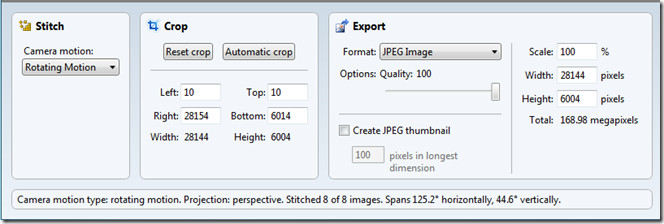
로 전환하면 정위 모드에서 응용 프로그램을 사용하면 사진 방향을 조정할 수 있습니다. 둘 중 하나를 사용할 수 있습니다 투사 사전 설정하거나 사진을 수동으로 조정하십시오.
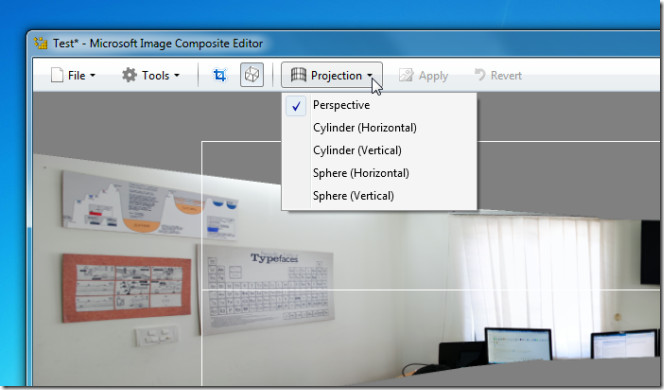
완료되면 이미지를 저장하십시오. 파일 –> 저장. 그만큼 옵션 대화 상자에서 액세스 할 수 있습니다 도구 메뉴. 당신은 변경할 수 있습니다 메모리 소비 프로그램의 한계와 정의 임시 파일 위치 프로젝트.
Image Composite Editor의 데모 비디오는 아래에 있습니다.
이기는하지만, 비록 일지라도 이미지 합성 편집기 이전에 다뤄진 PanoramaPlus와 유사하게 보입니다.파노라마 편집 및 저장과 관련하여 더 많은 옵션을 제공합니다. Microsoft Visual C ++ 2010 재배포 가능 패키지가 설치되어있는 경우 Windows XP, Windows Vista 및 Windows 7의 32 비트 및 64 비트 버전 모두에서 작동합니다.
Image Composite Editor 다운로드



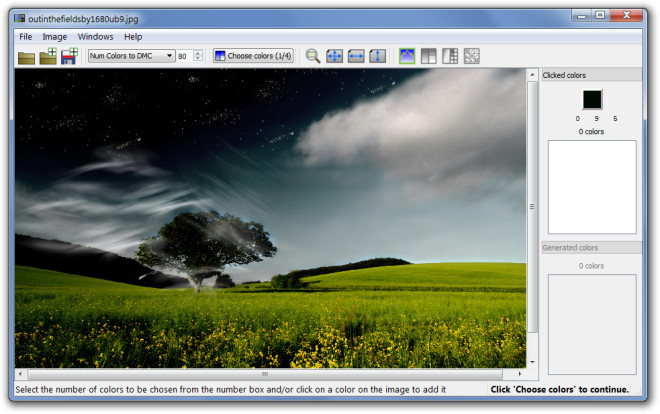





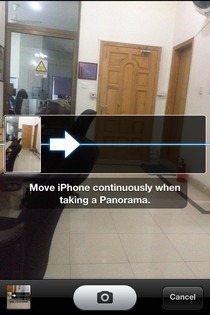


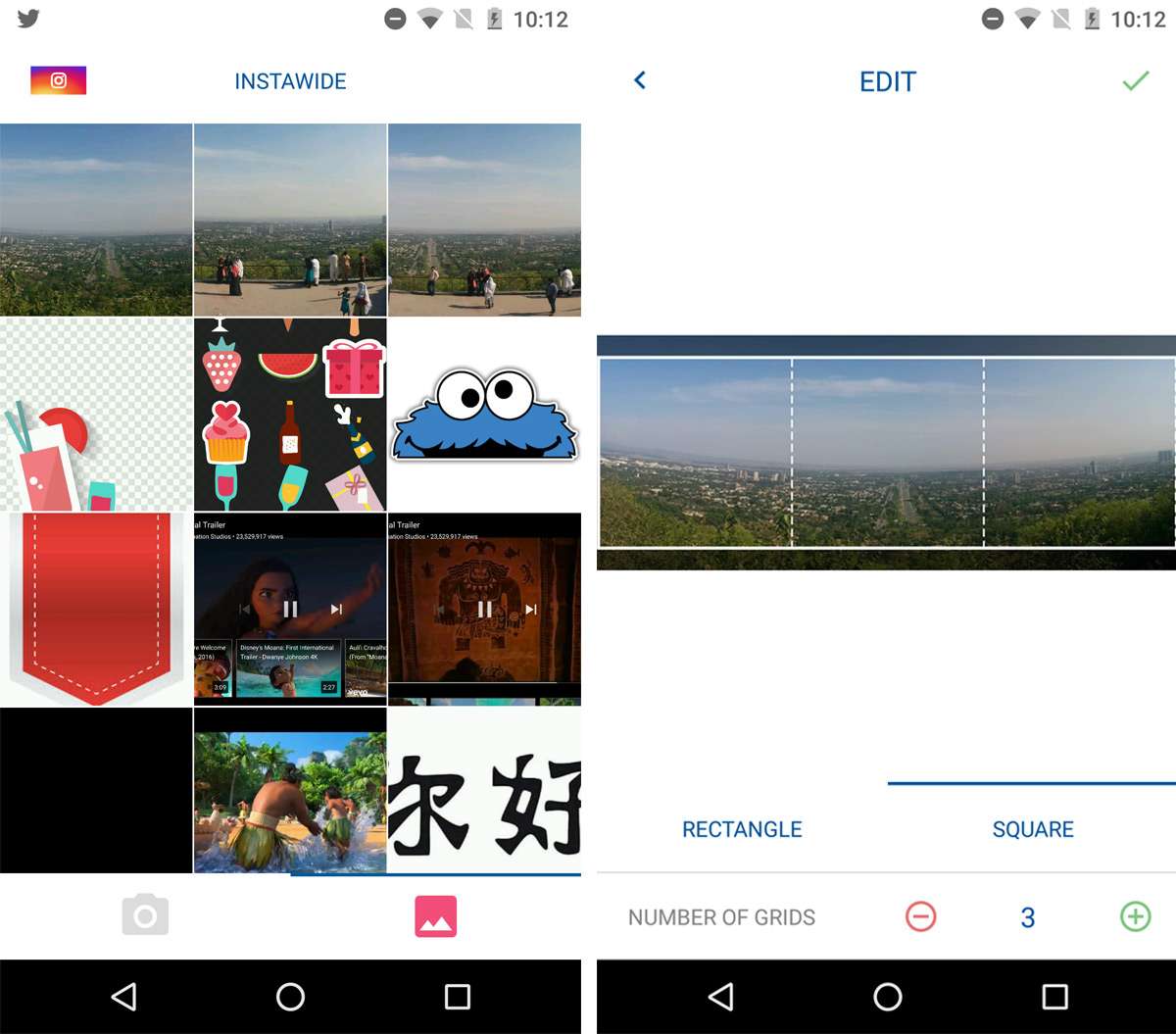
코멘트